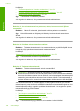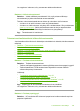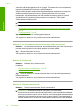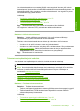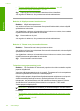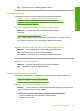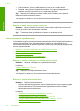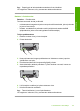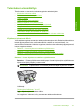User guide
Lisätietoja:
•”
Tulostusnopeuden tai -laadun muuttaminen,” sivu 34
•”
Tulostus käyttämällä Suurin mahdollinen dpi -asetusta,” sivu 42
•”
Kopioiminen Nopea-asetuksella,” sivu 58
Syy: Tulostuslaatu oli määritetty heikoksi.
Jos ongelma ei ratkennut, siirry seuraavaan ratkaisuvaihtoehtoon.
Ratkaisu 3: Jos tulostuskasetti on pudonnut, odota, kunnes se toimii jälleen
normaalisti
Ratkaisu: Odota 30 minuuttia, jotta kasetin toiminta palautuu normaaliksi.
Syy: Kolmivärikasettia on täräytetty tai käsitelty kovakouraisesti asennuksen
aikana.
Jos ongelma ei ratkennut, siirry seuraavaan ratkaisuvaihtoehtoon.
Ratkaisu 4: Puhdista tulostuskasetin suuttimet
Ratkaisu: Tarkasta tulostuskasetit. Jos mustesuuttimien ympärillä näyttää olevan
kuituja tai pölyä, puhdista tulostuskasetin mustesuutinalue.
Lisätietoja:
”
Mustesuuttimia ympäröivän alueen puhdistaminen,” sivu 79
Syy: Tulostuskasetin suuttimet oli puhdistettava.
Jos ongelma ei ratkennut, siirry seuraavaan ratkaisuvaihtoehtoon.
Ratkaisu 5: Tarkasta tulostuskasetit
Ratkaisu: Tarkista tulostuskasetin arvioitu mustemäärä.
Huomautus Mustetasoa koskevat varoitukset ja mustemäärän
ilmaisintoiminnot antavat vain likimääräistä tietoa musteen todellisesta määrästä.
Kun tuote ilmoittaa musteen olevan vähissä, uusi tulostuskasetti kannattaa pitää
saatavilla, jotta mahdolliset tulostusviiveet voidaan välttää. Tulostuskasetteja ei
tarvitse vaihtaa uusiin, ennen kuin tulostuslaadun heikkeneminen sitä edellyttää.
Jos tulostuskaseteissa on mustetta jäljellä, mutta ongelmia ilmenee yhä, tulosta
itsetestiraportti, jonka avulla voit määrittää mahdollisen tulostuskasettiongelman. Jos
itsetestiraportissa näkyy ongelma, puhdista tulostuskasetit. Jos ongelma ei poistu,
tulostuskasetit täytyy ehkä vaihtaa.
Lisätietoja:
•”
Arvioitujen mustemäärien tarkistaminen,” sivu 71
•”
Itsetestiraportin tulostaminen,” sivu 69
•”
Tulostuskasettien puhdistaminen,” sivu 76
Syy: Tulostuskasetit täytyy puhdistaa, tai mustetta ei ollut riittävästi.
Luku 12
108 Vianmääritys
Vianmääritys